[解決済み]錆がクラッシュし続ける問題を修正する方法は?
![[解決済み]錆がクラッシュし続ける問題を修正する方法は? [解決済み]錆がクラッシュし続ける問題を修正する方法は?](https://luckytemplates.com/resources1/images2/image-6970-0408150808350.png)
Rustに直面すると、起動時または読み込み中にクラッシュし続けます。その後、指定された修正に従って、Rushクラッシュの問題を簡単に停止します…

「 PCを再起動する必要がありますか?電源ボタンを押し続けてください。エラーコード:0x0000005D ”?システムにWindows10の新しいコピーをインストールしようとしているとき。
この記事よりも修正を探しているのはあなたです。ここでは、Windowsシステムのエラーコード0x0000005dを修正するための完全な情報を学びます。
このエラーは通常、システムのプロセッサでサポートされていないバージョンのWindowsを実行またはインストールしようとしたときに発生します。
PCにWindows10をインストールしようとしている場合は、プロセッサが(PAE)物理アドレス拡張、NX、およびSSE2機能をサポートしている必要があることを確認してください。ただし、サポートされていない場合は、さまざまなエラーが発生する可能性があります。
エラーが発生したときに表示されるエラーメッセージ:
“Your PC needs to restart.
Please hold down the power button.
Error Code: 0x0000005D
Parameters:
0x03060F06
0x756E6547
0x49656E69
0x6C65746E”
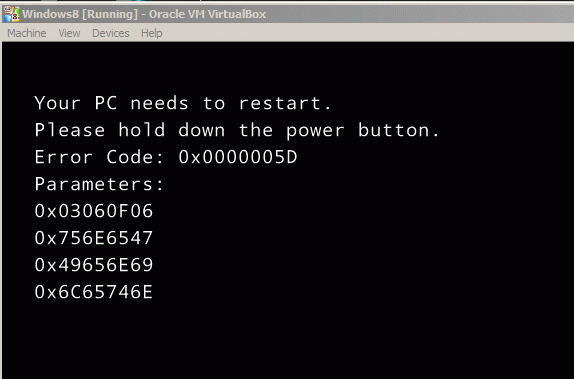
さて、エラーメッセージはNX(「NoeXecutebit」)機能がシステムで非アクティブであるために表示されます。この機能は、BIOS設定のXD(「 eXecuteDisabled 」)にあります。
そのため、記事を読んで解決策を入手し、Windows10のエラーコード0x0000005dを修正してください。
Windows10でエラーコード0x0000005Dを修正する方法
システムを再起動する必要があります。コンピュータを再起動した後、BIOSにアクセスするには、キーボードからF2キーを押すだけです。
注: BIOSにアクセスするためのキーは、コンピューターにインストールされているマザーボードによって異なる場合があります。システムの再起動後に表示される最初の画面を注意深く確認し、BIOSにアクセスするためにキーを押す必要があることを示すメッセージ(たとえば、F1、F2、F3、Esc、またはDeleteキー)を探します。
修正#1:BIOS/UEFIでNX/XDを有効にする
一部の新規ユーザーはBIOSではなくUEFIを使用しており、設定にアクセスする方法が異なります。BIOS / UEFIの構造も異なるため、NXの場所と名前はマシンごとに異なる可能性があります。
手順がうまくいかない場合は、PCのマニュアルを確認するか、システムのモデルのBIOS/UEFIセットアップにアクセスするためのオンラインガイドを探すこともできます。また、NX/XDがシステムでサポートされていない可能性があります。ここで、この場合、製造元を修正して、BIOSを更新できるかどうかを確認できます。
1:BIOSまたはUEFIに入る
BIOSの場合:
UEFIの場合:
2:この後、[トラブルシューティング]、[詳細オプション]、[ UEFIファームウェア設定]の順に選択し、最後に[再起動]を選択します
3:次に、[セキュリティ]または[詳細設定]タブを見つける必要があります。このタブで、[プロセッサ]または[ CPU構成]を選択します。
4:次に、次のいずれかの名前のエントリを見つけます:実行-ビット機能の無効化、メモリ保護の実行なし、拡張ウイルス保護、無効化機能の実行など
5:そこにそれらのいずれかが見つかり、無効になっている場合は、それをオンにします
修正#2:仮想化テクノロジーを有効にする
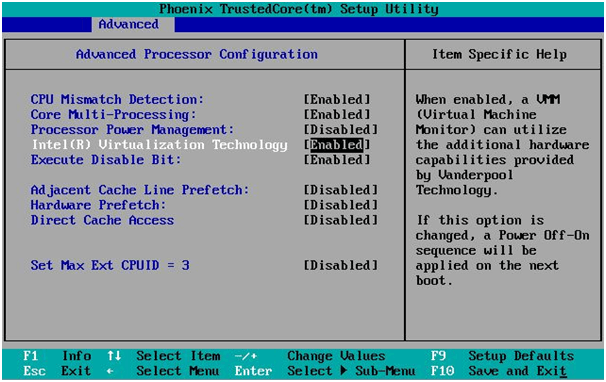
修正#3:仮想マシン設定の調整
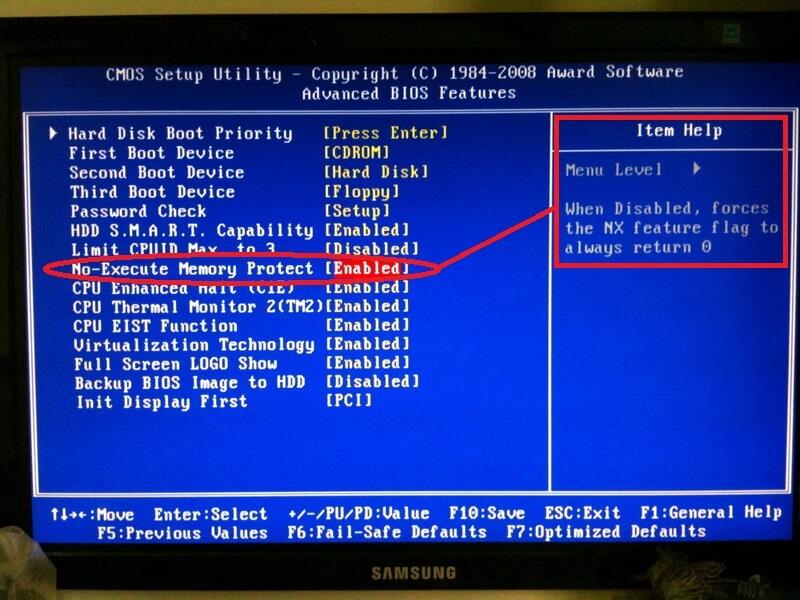
修正#4:Virtualboxの設定を確認する
1:「システム」タブから「マザーボード」メニューに移動し、以下の設定を行います。
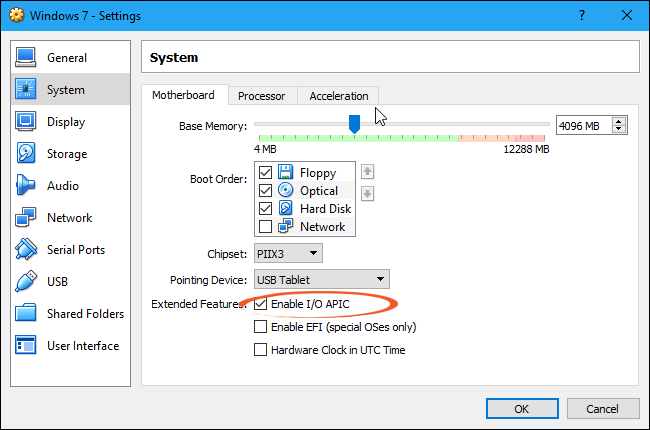
2:「表示」タブから、以下の設定を行います。
3:[システム]タブから[加速]メニューに移動し、以下の設定に従います。
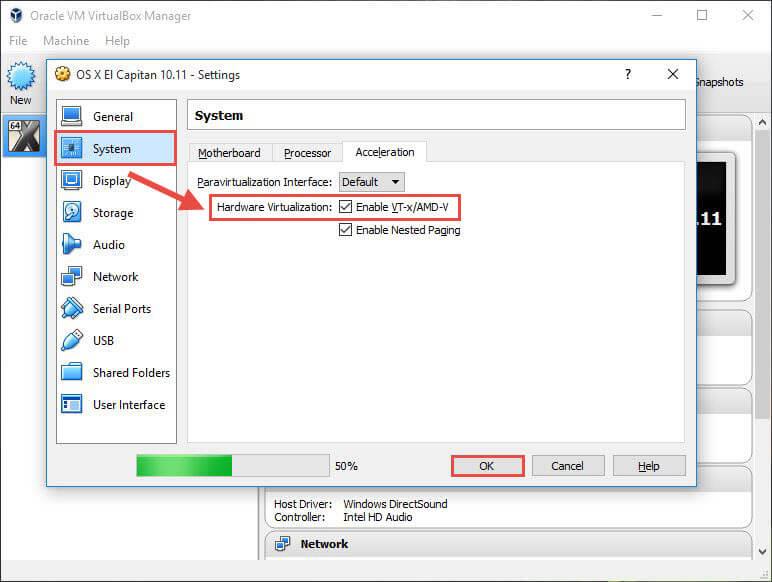
4:「システム」タブから「プロセッサー」メニューに移動し、以下の設定に従います。
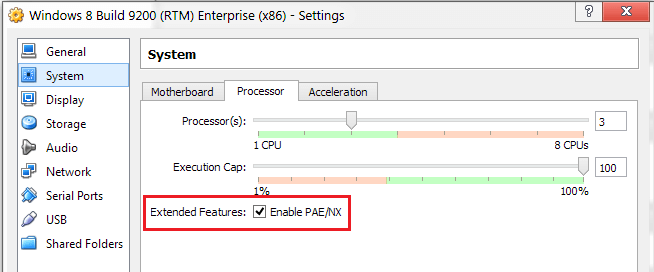
エラーコード0x0000005dを修正するための最良の方法
上記のマニュアルを実行するのは少し難しいですが、コンピュータの高度な知識がないと、修正を実行するのが難しい場合があります。
ただし、上記の手順が機能しない場合は、 PC修復ツールを使用できます。これは高度なツールであり、さまざまなコンピューターの頑固なエラーやその他の関連する問題を修正することができます。
レジストリエラー、DLLエラー、BSODエラー、更新エラー、マルウェアまたはウイルス感染などのPC関連の問題を修正するだけではありません。ただし、PCのパフォーマンスも向上させます。
エラーコード0x0000005dを修正するためのPC修復ツールを入手してください
結論
上記の解決策に従った後、Windows10で0x0000005dエラーを修正できることを願っています
修正に注意深く従って、エラーコード0x0000005Dを修正し、VirtualboxにWindows10をインストールしてください。
この記事があなたにとって有用であり、あなたがすべての質問を解決するのに役立ったことを願っています。
Rustに直面すると、起動時または読み込み中にクラッシュし続けます。その後、指定された修正に従って、Rushクラッシュの問題を簡単に停止します…
Intel Wireless AC 9560 コード 10 の修正方法について詳しく解説します。Wi-Fi および Bluetooth デバイスでのエラーを解決するためのステップバイステップガイドです。
Windows 10および11での不明なソフトウェア例外(0xe0434352)エラーを修正するための可能な解決策を見つけてください。
Steamのファイル権限がないエラーにお困りですか?これらの8つの簡単な方法で、Steamエラーを修正し、PCでゲームを楽しんでください。
PC での作業中に Windows 10 が自動的に最小化される問題の解決策を探しているなら、この記事ではその方法を詳しく説明します。
ブロックされることを心配せずに学生が学校で最もよくプレイするゲーム トップ 10。オンラインゲームの利点とおすすめを詳しく解説します。
Wordwallは、教師が教室のアクティビティを簡単に作成できるプラットフォームです。インタラクティブな体験で学習をサポートします。
この記事では、ntoskrnl.exeの高いCPU使用率を解決するための簡単な方法を紹介します。
VACを修正するための解決策を探していると、CSでのゲームセッションエラーを確認できませんでした:GO?次に、与えられた修正に従います
簡単に取り除くために、ソリューションを1つずつ実行し、Windows 10、8.1、8、および7のINTERNAL_POWER_ERRORブルースクリーンエラー(0x000000A0)を修正します。


![[フルガイド]Steamのファイル権限の欠落エラーを修正する方法は? [フルガイド]Steamのファイル権限の欠落エラーを修正する方法は?](https://luckytemplates.com/resources1/images2/image-1234-0408150850088.png)



![[解決済み]Ntoskrnl.Exe高CPU使用率Windows10 [解決済み]Ntoskrnl.Exe高CPU使用率Windows10](https://luckytemplates.com/resources1/images2/image-5920-0408150513635.png)

